Se ti sei appena iscritto ad Amazon, potresti aver bisogno di aiuto per accedere all’opzione per cambiare paese/regione. Amazon consente ai suoi clienti di fare acquisti all’estero; pertanto, occasionalmente potresti dover modificare il paese o la regione su Amazon.
Se viaggi spesso in nuovi paesi, questa funzione potrebbe essere molto utile. Poiché Amazon è distribuito in tutti i paesi, puoi facilmente cambiare paese. Quindi, se vuoi cambiare Paese su Amazon, continua a leggere la guida.
spettacolo
Come cambiare Paese/Regione sul sito web di Amazon
Non è necessario aggiornare le tue preferenze per effettuare acquisti da un paese diverso. Puoi semplicemente cambiare il Paese senza modificare le impostazioni del tuo account Amazon. Ecco cosa devi fare.
1. Apri il tuo browser Web preferito e visita il sito Web di Amazon.
2. Successivamente, appena sotto la barra di ricerca, fai clic sul menu a discesa Paese/lingua.
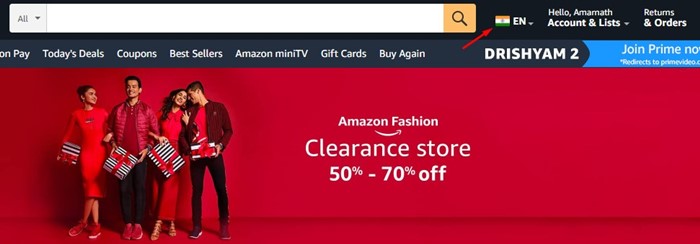
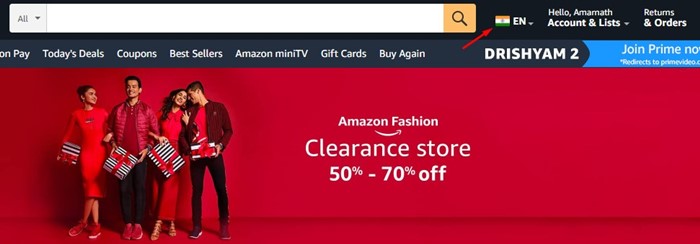
3. Dall’elenco di opzioni visualizzato, selezionare Cambia Paese/regione.
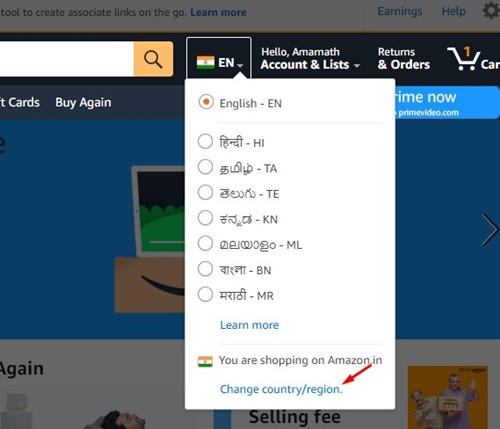
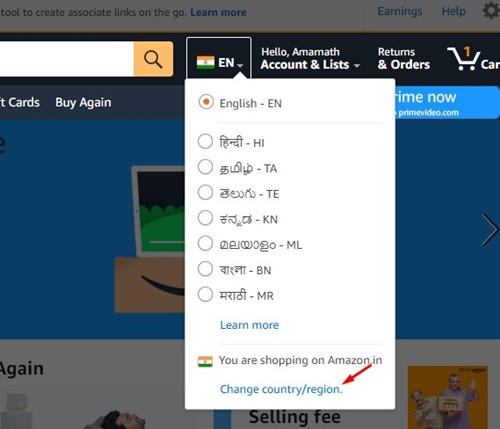
4. Nella schermata successiva, fai clic sul menu a discesa sottostante. Seleziona il sito web del tuo paese/regione preferito e seleziona il paese/regione.
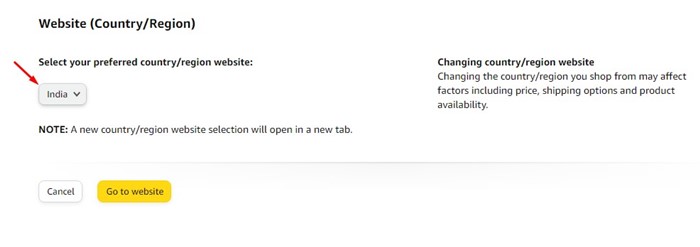
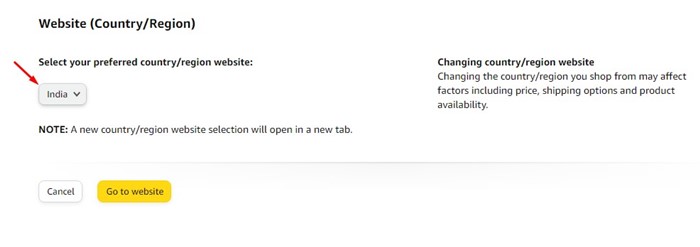
Tieni presente che si tratta di una modifica temporanea; per rendere permanente la nuova lingua, è necessario seguire il metodo successivo.
Come modificare il Paese dell’account Amazon (permanente)
Bene, se ti sei trasferito in un nuovo Paese, è meglio aggiornare i dati di fatturazione e cambiare Paese. In tal caso, non è necessario inserire manualmente i dati di fatturazione e modificare la posizione. Ecco cosa devi fare.
1. Innanzitutto, visita il sito Web di Amazon da qualsiasi browser e accedi al tuo account.
2. Successivamente, fai clic sul menu a discesa Account ed elenchi e seleziona Gestisci i tuoi contenuti e dispositivi.
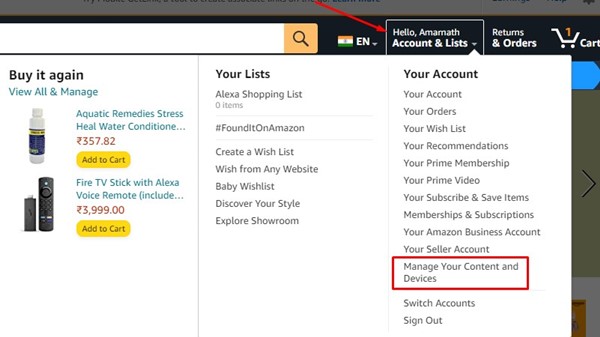
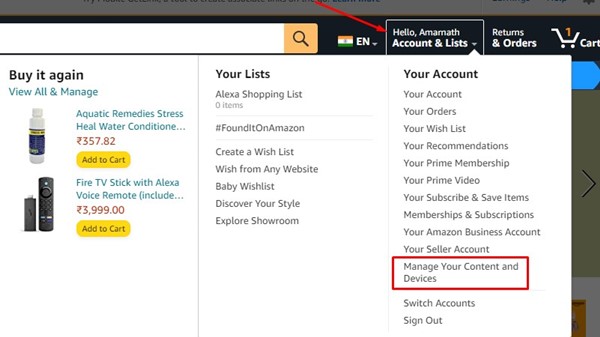
3. Nella schermata Gestisci i tuoi contenuti e dispositivi, passa alla scheda Preferenze.
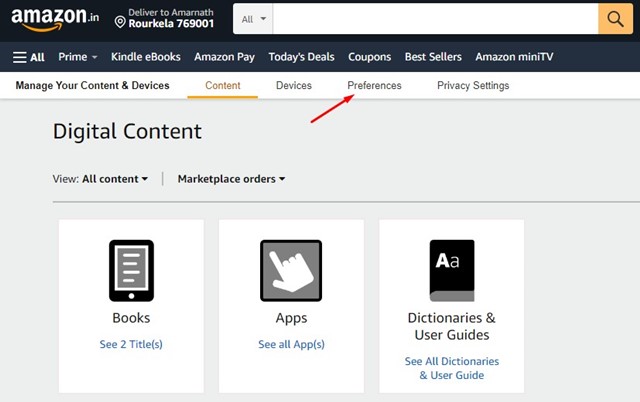
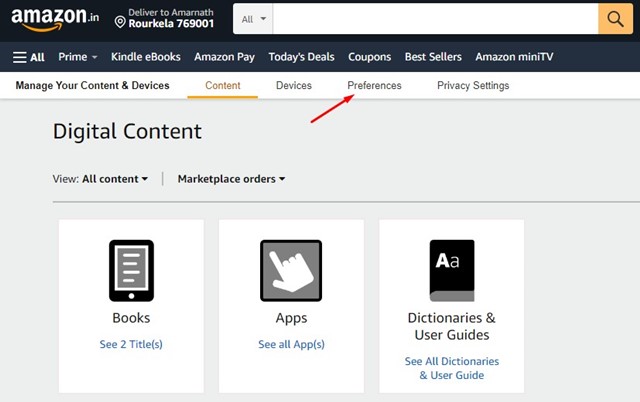
4. Nelle Preferenze, fare clic su Impostazioni Paese/Regione.
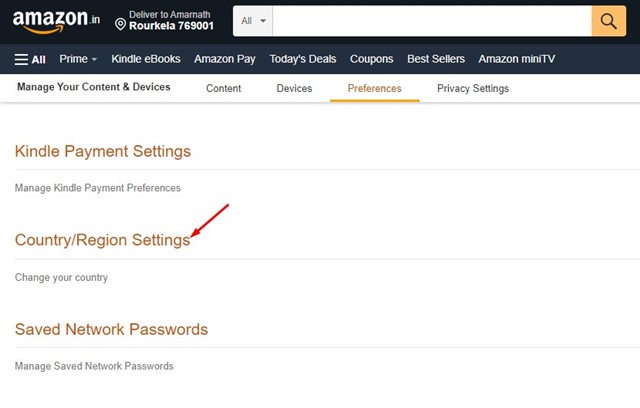
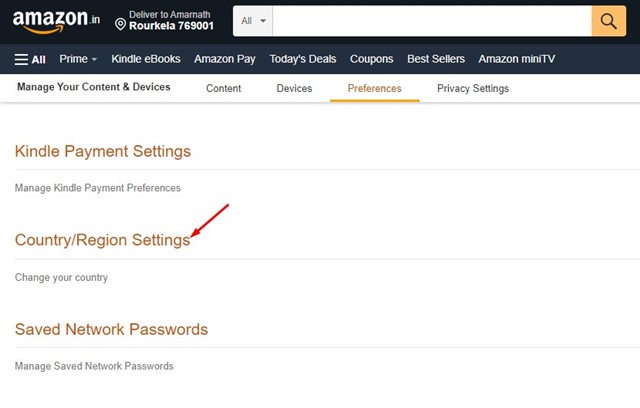
5. Successivamente, fai clic sul pulsante Cambia accanto al tuo Paese attuale.
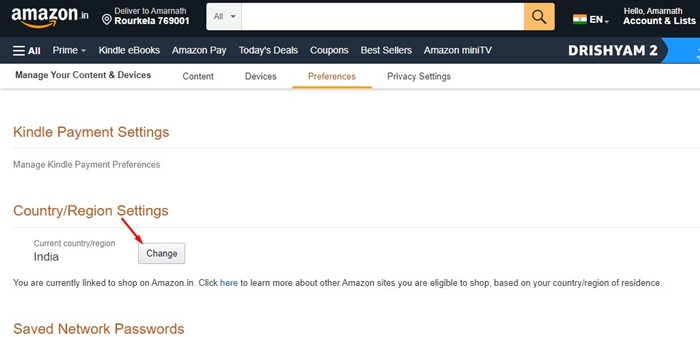
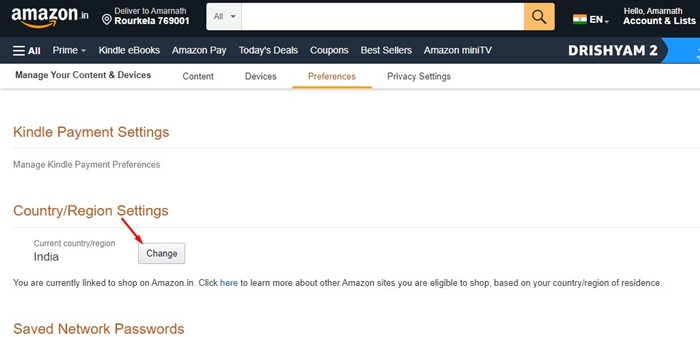
6. Ora aggiorna i nuovi dati di fatturazione, seleziona il Paese dal menu a discesa e fai clic sul pulsante Aggiorna.
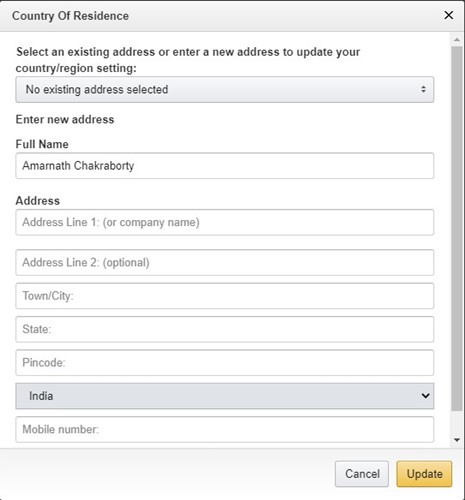
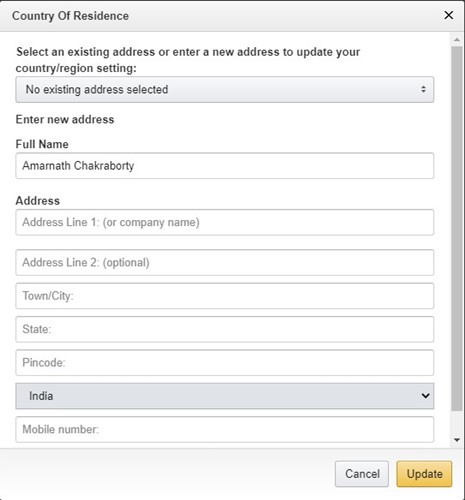
Come cambiare Paese sull’app Amazon?
Diciamo che ti sei trasferito in Canada o desideri sfogliare il catalogo degli acquisti disponibile per gli utenti canadesi. In questo caso, devi cambiare il paese Amazon in Canada. Puoi anche utilizzare l’app mobile di Amazon per cambiare il Paese. Ecco come cambiare Paese sull’app Amazon.
1. Innanzitutto, apri l’app Amazon sul tuo Android o iPhone.
2. Successivamente, tocca il menu dell’hamburger nell’angolo in alto a destra.


3. Dall’elenco di opzioni visualizzato, espandere il menu Impostazioni.
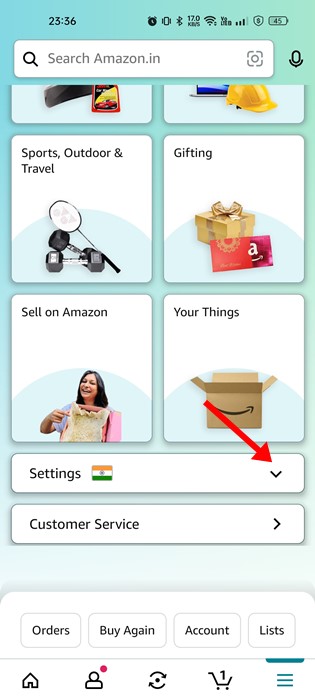
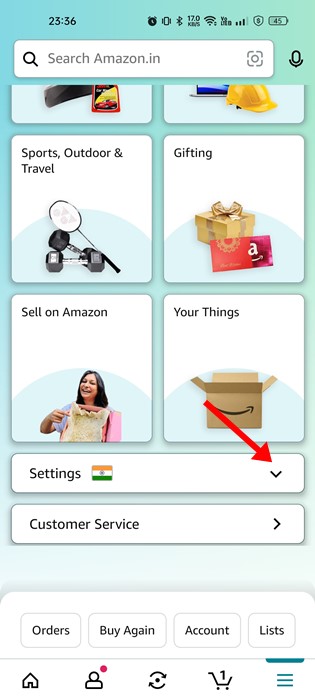
4. In Impostazioni, tocca Paese e lingua.
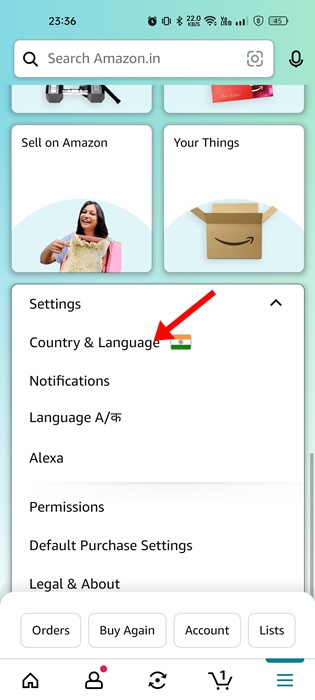
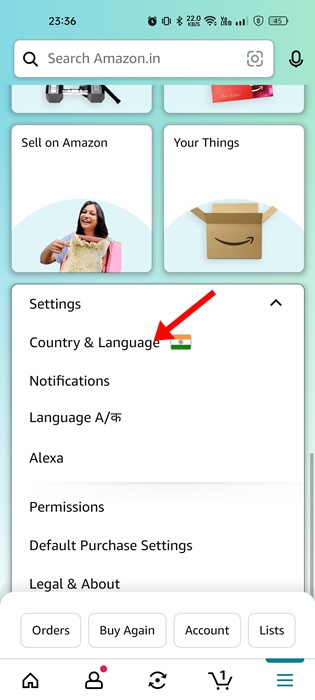
5. Successivamente, tocca Paese/Regione e aggiorna il tuo nuovo Paese. Allo stesso modo, è necessario cambiare anche la lingua.
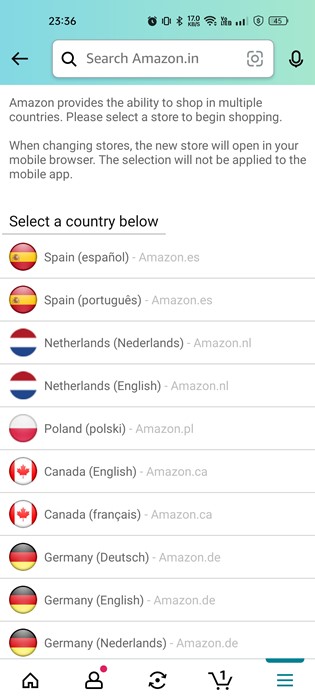
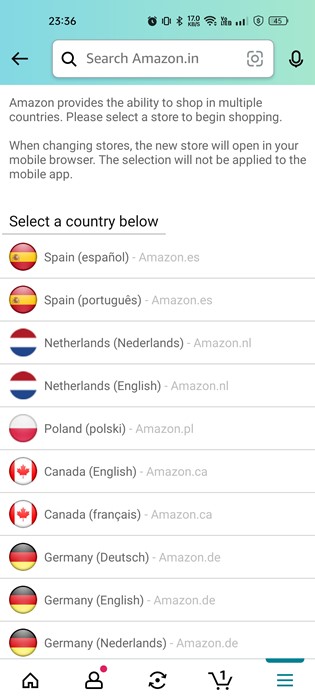
6. Una volta terminato, tocca il pulsante Fine.
Come cambiare Paese su Amazon Prime?
Prime Video è un servizio di streaming video supportato da Amazon. Molti utenti desiderano cambiare il proprio paese tramite Amazon Prime Video solo per guardare i contenuti basati sul paese.
La disponibilità dei contenuti video su Prime Video dipende in gran parte dai diritti di streaming e dalla licenza dei contenuti nel tuo Paese. Se vuoi guardare questi contenuti, devi cambiare il Paese in Prime Video.
Per modificare il contenuto Prime Video, devi cambiare il paese del tuo account Amazon seguendo i passaggi che abbiamo condiviso sopra. Dopo averlo fatto, Amazon trasferirà il tuo abbonamento Prime e Prime Video all’account del nuovo paese.
Cambia il Paese di Amazon Prime Video utilizzando la VPN
La VPN è forse il modo più semplice per cambiare paese di Amazon Prime. Tuttavia, devi prestare particolare attenzione quando scegli un’app VPN poiché Amazon è piuttosto intelligente nel rilevare i server VPN.
NordVPN, ExpressVPN e altri popolari servizi VPN sono ottimi per cambiare il paese di Amazon Prime. Innanzitutto, devi connetterti a un server VPN in qualsiasi paese di tua preferenza.
Una volta connesso a un server VPN, devi svuotare la cache del browser invece di accedere ad Amazon Prime Video. Dopo aver svuotato la cache del browser, apri Prime Video e accedi al tuo account.
Ora potrai guardare contenuti nazionali su Amazon Prime Video.
Come prevenire eventuali errori di mancata corrispondenza del paese?
Dovresti prestare la dovuta attenzione a queste cose per prevenire qualsiasi possibilità di una mancata corrispondenza tra paesi in futuro. Ecco le cose fondamentali da ricordare.
- Assicurati che il tuo indirizzo predefinito corrisponda al tuo attuale Paese di residenza.
- Dovresti impostare il tuo indirizzo come predefinito da I tuoi indirizzi > Imposta come predefinito.
- Evita di utilizzare un servizio VPN o proxy mentre visiti il sito web di Amazon o effettui un acquisto.
Dopo aver cambiato Paese, dovresti cambiare anche la lingua su Amazon. Se hai bisogno di ulteriore aiuto per cambiare il tuo Paese su Amazon, faccelo sapere nei commenti qui sotto. Inoltre, se l’articolo ti ha aiutato, condividilo con i tuoi amici.

